- «Мережа обмежена» при підключеному Wi-Fi, хоча на інших ноутбуках все нормально.
- «Помилка аутентифікації» при підключенні до wi-fi.
- Параметри шифрування для найкращої сумісності
- Поганий сигнал WiFi на ноутбуці / планшеті / телефоні. При підключенні до такої мережі видає - «Збережено,...
- Чи не підключається до Wi-Fi - що потрібно перевірити?
У даній статті я хотів би поділитися тонкощами, розглянути «підводні камені», які виникають під час налаштування роутерів різних фірм.
Як налаштувати роутер - тема для окремої статті на compblog.ru, тому будемо вважати що роутер ви вже налаштували, але Wi-Fi мережу на одному або декількох пристроях працює не коректно - або пристрій не хоче підключатися до мережі зовсім (видає помилки аутентифікації і т .п.); або підключається до wifi, але інтернету все одно немає; або погано ловить Wi-Fi сигнал.
Зміст статті:
«Мережа обмежена» при підключеному Wi-Fi, хоча на інших ноутбуках все нормально.
Дана проблема може виникати на старих ноутбуках або андроїд-планшетах, які не підтримують стандарт Wi-Fi зв'язку 802.11 n. Іноді, якщо на такому ноутбуці збереглися наклейки, можна відразу побачити напис на зразок «802.11 b / g support».
Проблему можна вирішити або заміною Wi-Fi адаптера ноутбука на більш новий (що не завжди взагалі можливо і рентабельно), або ж примусовим виставленням в роутері режиму 802.11 b / g mixed, замість «802.11 b / g / n mixed» або «Auto» .
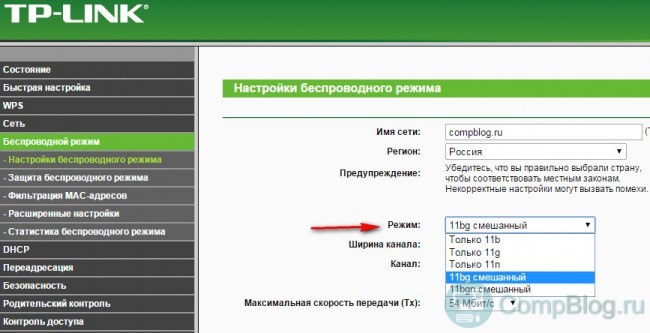
Треба зауважити, що b / g стандарт - повільніший, і всім вашим пристроям доведеться задовольнятися швидкість в 54 Mb / сек, замість 150/300/600 Mbit / s (залежить від роутера), які може видати 802.11 n протокол.
«Помилка аутентифікації» при підключенні до wi-fi.
Наступна ситуація також зустрічається на старих ноутбуках і виглядає так - ви вибираєте мережу, вводите пароль (100% правильний), але підключення не проходить перевірку аутентифікації. Пише, що «Не вдалося підключитися до мережі. Помилка аутентифікації. »Це може відбуватися через те, що Wi-Fi адаптер вашого ноутбука не підтримує сучасний тип шифрування WPA.
Щоб з'ясувати, що проблема в шифруванні, відключаємо захист паролем повністю, тобто ненадовго робимо вашу мережу відкритою. Якщо до незахищеної мережі ноутбук підключився без проблем - пробуємо поставити тип шифрування WEP, замість WPA-PSK / WPA2-PSK. При виборі 64-бітного ключа його довжина повинна складати 10 символів!
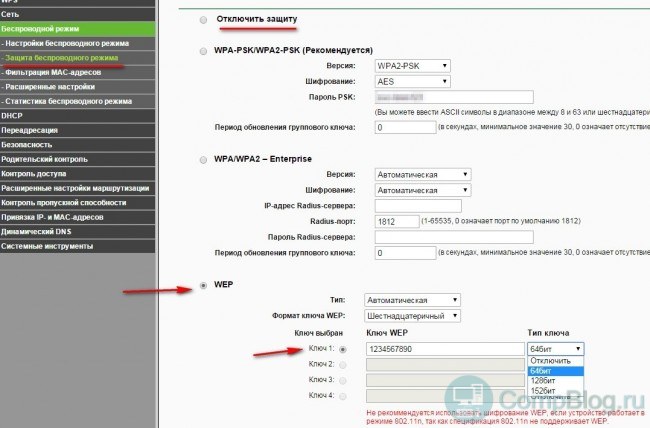 До слова, застаріле WEP шифрування менш надійно, ніж WPA. WEP- мережі більш схильні до злому, так що якщо у вас є що приховувати від сусідів, задумайтеся про покупку нового ноутбука, що підтримує більш надійні технології захисту підключення.
До слова, застаріле WEP шифрування менш надійно, ніж WPA. WEP- мережі більш схильні до злому, так що якщо у вас є що приховувати від сусідів, задумайтеся про покупку нового ноутбука, що підтримує більш надійні технології захисту підключення.
Також варто згадати про ще один нестачі - WEP несумісний зі стандартом 802.11n, так що Вам доведеться задовольнятися меншою швидкістю вашої мережі, тобто користуватися режимом 802.11 b / g mixed.
Параметри шифрування для найкращої сумісності
Якщо при «відкритою» мережі - пристрій до роутера підключається нормально, і інтернет є, значить проблема, швидше за все, в шифруванні.
Спробуйте поставити наступні параметри безпеки Wi-Fi, які підходять більшості пристроїв. :
- Тип аутентифікації / версія підключення: WPA2 PSK (Personal)
- Алгоритм шифрування - AES
- Пароль, не менше 8 знаків, і з що складається тільки з цифр.
Виглядати це повинно приблизно так:
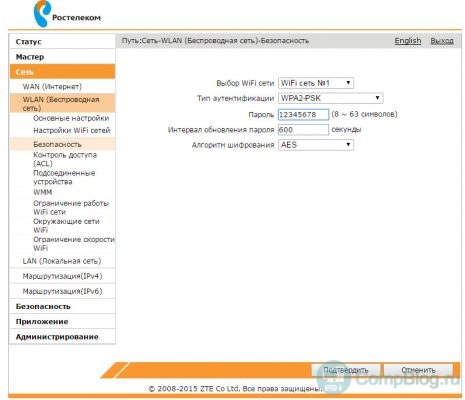
Після вибору і збереження даних налаштувань, не забудьте перезавантажити роутер, видалити стару Wi-Fi мережу з пам'ять вашого ноутбука, або телефону, і спробуйте підключити по новий.
Все повинно запрацювати.
Поганий сигнал WiFi на ноутбуці / планшеті / телефоні. При підключенні до такої мережі видає - «Збережено, захист WPA / WPA2».
Ця проблема досить рідкісна. Налаштувавши не одну сотню роутерів різних виробників і моделей, я зіткнувся з нею всього кілька разів.
Суть така: планшет (ноутбук) на ОС андроїд ніяк не хотів підключатися до мережі. Після введення пароля, замість «Підключено» видавав «Збережено, захист WPA / WPA2«. Значок Wi-Fi на планшеті при цьому був неактивний. Повне видалення мережі і повторна спроба підключення ефекту не давали.
Ще я відразу звернув увагу на те, що на даному планшеті дуже погано ловить домашній wi-fi: навіть поруч з роутером сигнал ледве тримався на 1-2 «паличках».
Містика полягала в тому, що інші пристрої (ноутбук, телефон) - в цій мережі працювали відмінно, так само як і проблемний планшет відмінно підключався до інших мереж. Тобто і роутер і планшет - були справними, відповідно, напрошувався висновок - що проблема в їх взаємної конфігурації.
Не буду вас мучити, і розповім рішення даної проблеми. Швидше за все канал, який раніше використовував ваш ноутбук, тепер зайняло інший пристрій в радіусі дії вашого роутера (наприклад, сусідський більш потужний ноутбук). Відповідно, потрібно зайти в налаштування роутера і поміняти Канал. Замість Auto потрібно поставити будь-який інший. 
Існують спеціальні програми для сканування та пошуку найбільш «вільних» wi-fi каналів, про які я розповім в наступних статтях compblog.ru. Підписуйтесь!
Також зазначу, що роутером був старенький Dir-300 (раніше це були дійсно якісні роутери, не те що останнім часом), з прошивкою версії 2011 року (5-ти річної давності). Можливо, в цій прошивці некоректно працювало автоопределение каналу, і проблему можна було вирішити оновленням вбудованого ПО до останньої версії, чого я робити не став, бо «працює - не лізь!» 🙂
Також, вам може допомогти зміна ширини каналу з 20 на 40 MHz або навпаки. Не бійтеся грати з настройками!
І ще один момент, що стосується тих, у кого ноутбук HP і Wi-Fi погано ловить. Вам в цю статтю .
Чи не підключається до Wi-Fi - що потрібно перевірити?
Отже, давайте підведемо підсумки, що потрібно зробити в першу чергу, якщо виникають проблеми з бездротовою мережею. Тобто, чому ноутбук, телефон або планшет не підключається домашньому Wi-Fi, або підключається, але відсутній інтернет (підключення обмежена). Розберемо порядок дій в цій ситуації.
- Перевіряємо налаштування TCP / IPv4 у властивостях вашого мережного адаптера. Скрізь має стояти «автоматично».
- Перезавантажуємо роутер.
- Видаляємо wifi-мережу зі списку збережених, намагаємося підключитися до неї знову. Ретельно перевіряємо правильність введеного пароля.
- Пробуємо грати з настройками роутера:
- Міняємо бездротової режим на 802.11 b / g mixed.
- Міняємо канал з Auto на будь-який інший.
- Міняємо тип шифрування. Якщо стоїть WPA-PSK / WPA2-PSK - ставимо WEP шифрування.
- Міняємо ширину каналу з 40 на 20 MHz або навпаки.
- Оновлюємо прошивку роутера на останню версію з сайту виробника.
Що-небудь з перерахованого вище обов'язково допоможе! Якщо немає - пишіть в коментарях, спробуємо розібратися разом!
Удачі Вам, і не забудьте підписатися на оновлення блогу! 😉
Чи не підключається до Wi-Fi - що потрібно перевірити?Чи не підключається до Wi-Fi - що потрібно перевірити?






